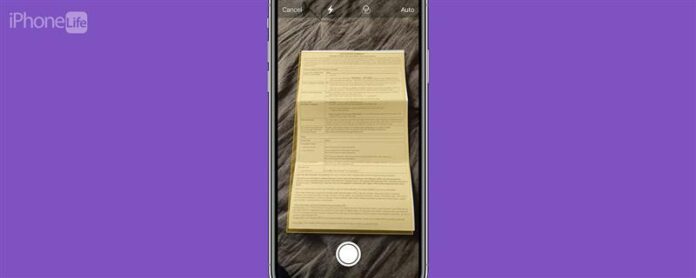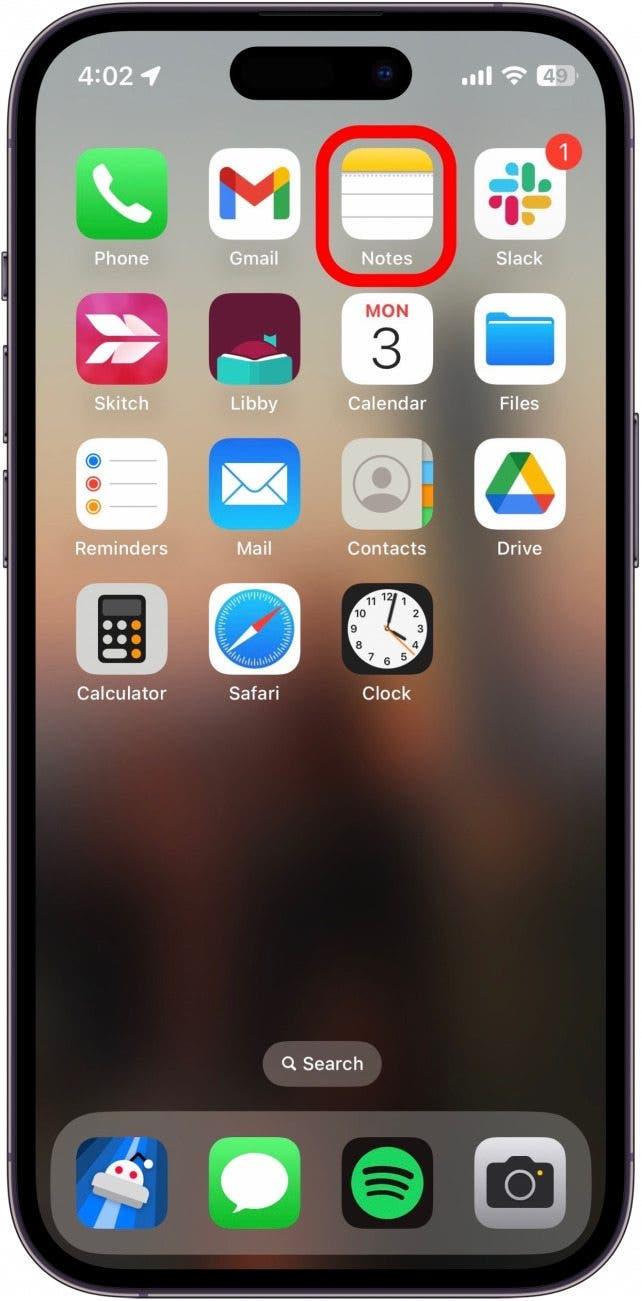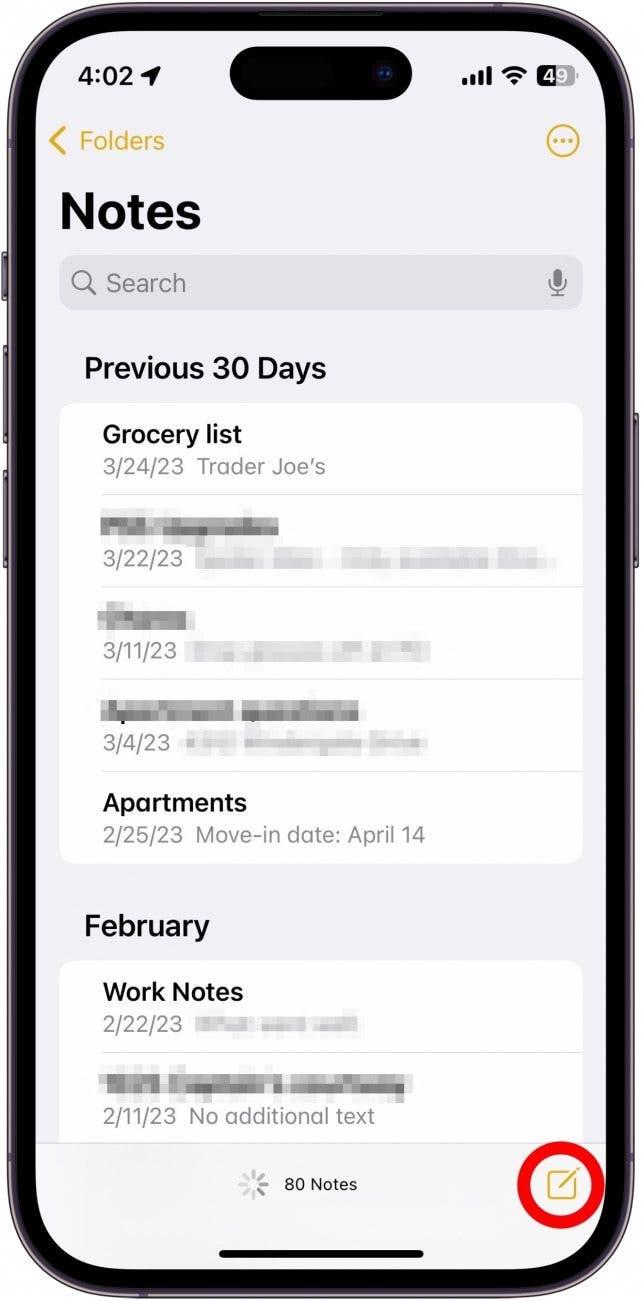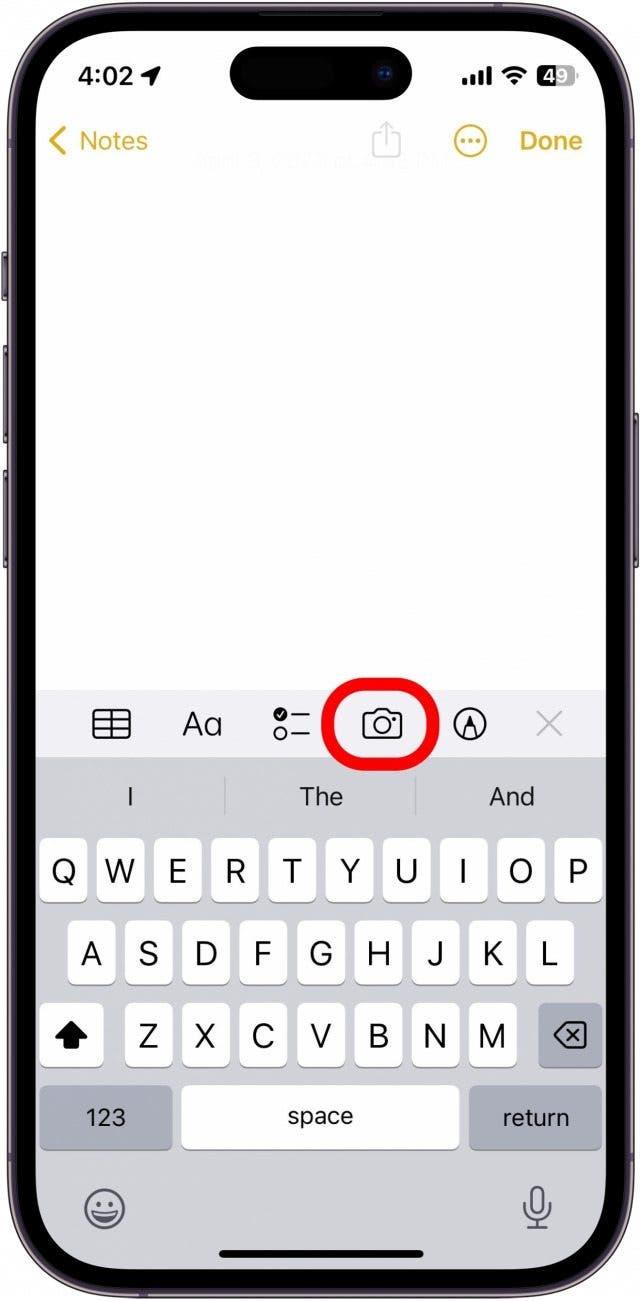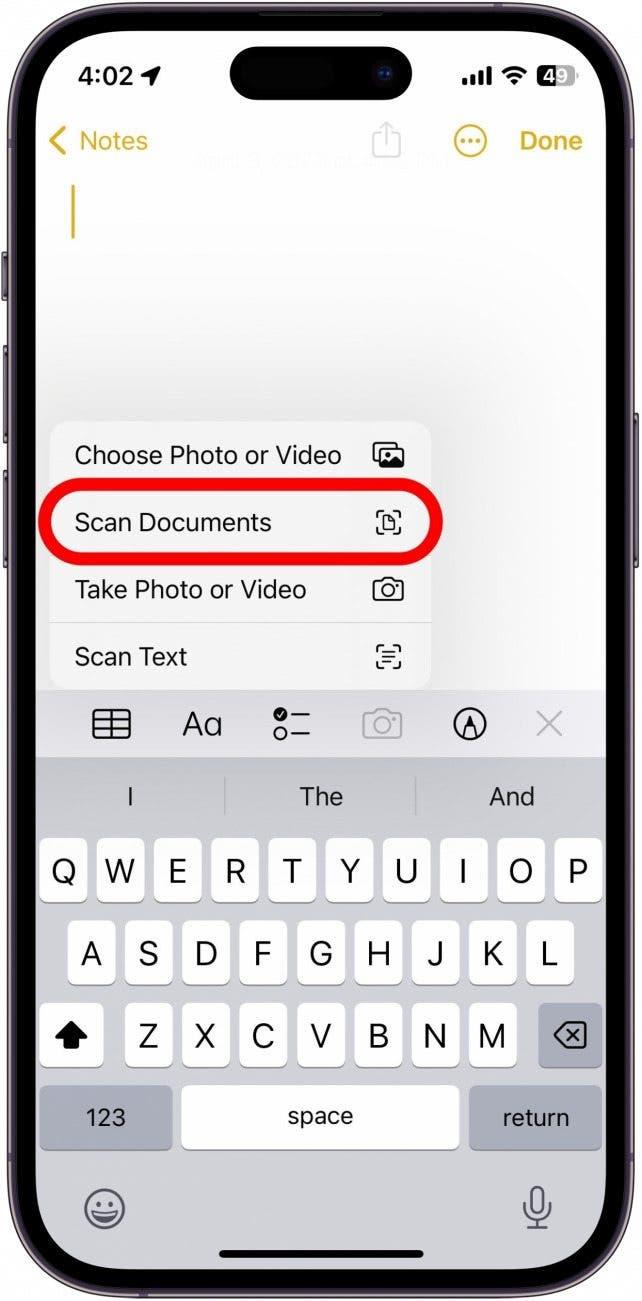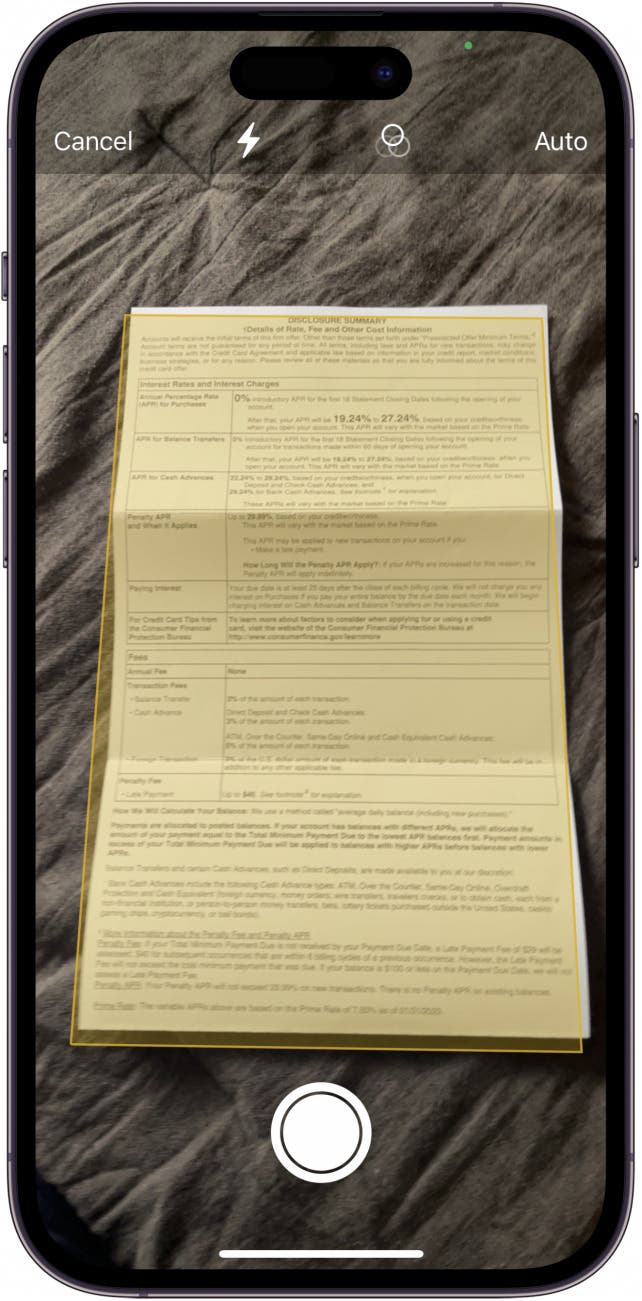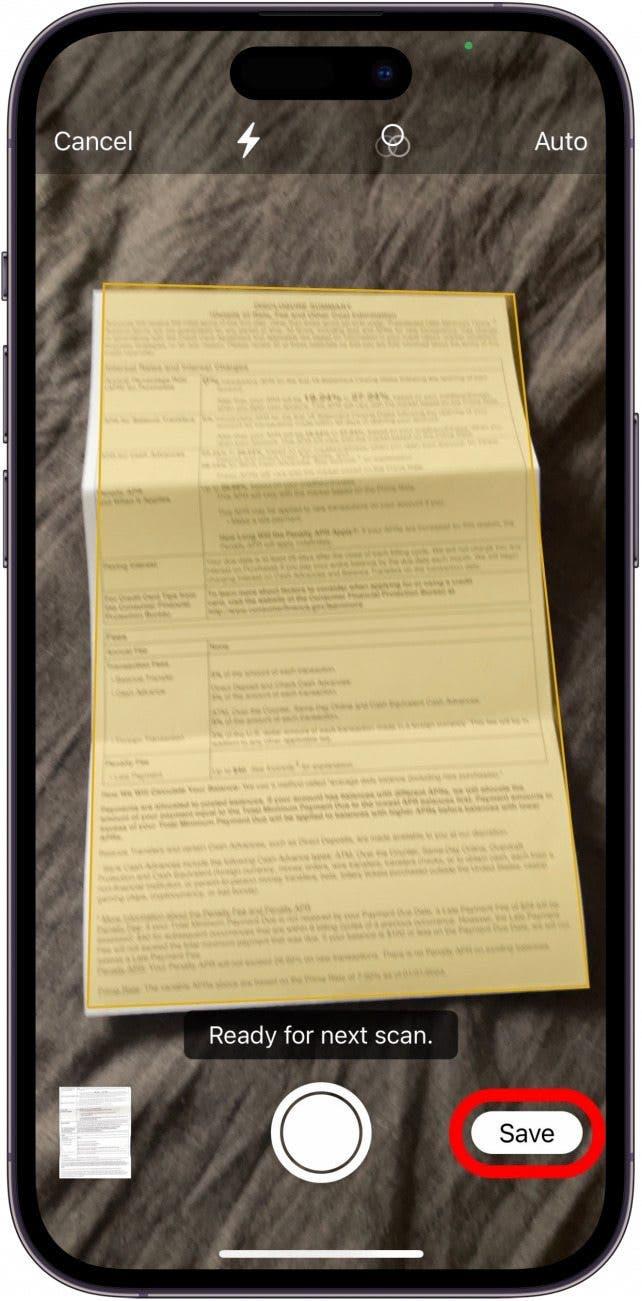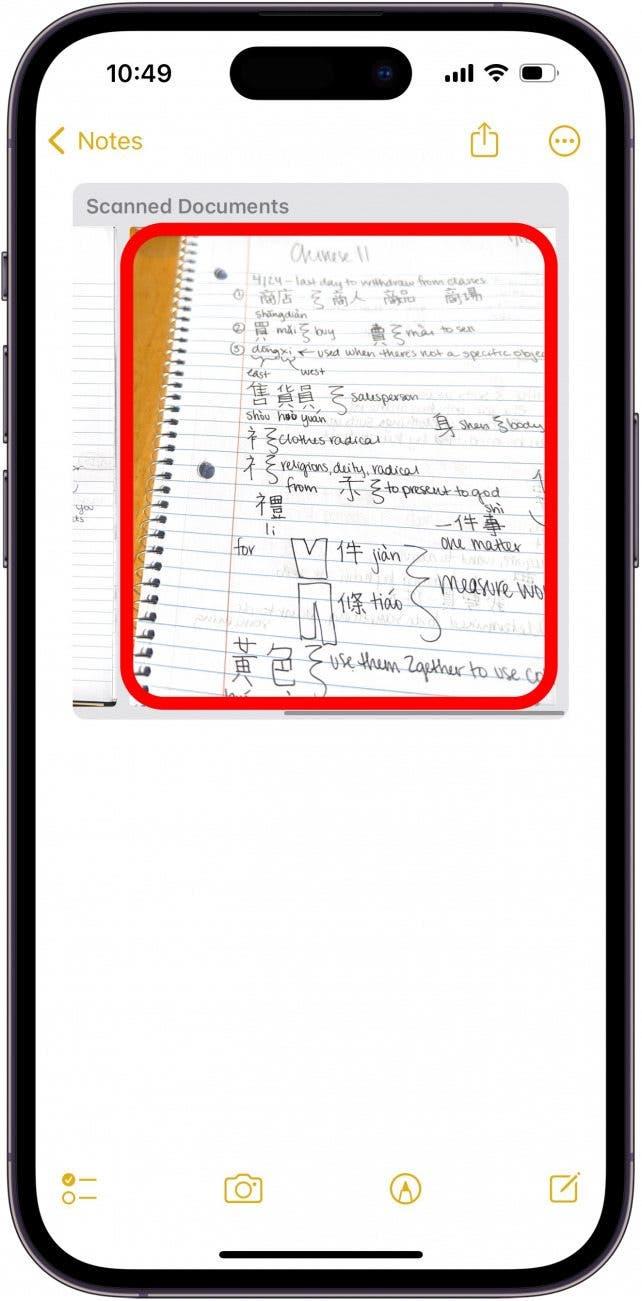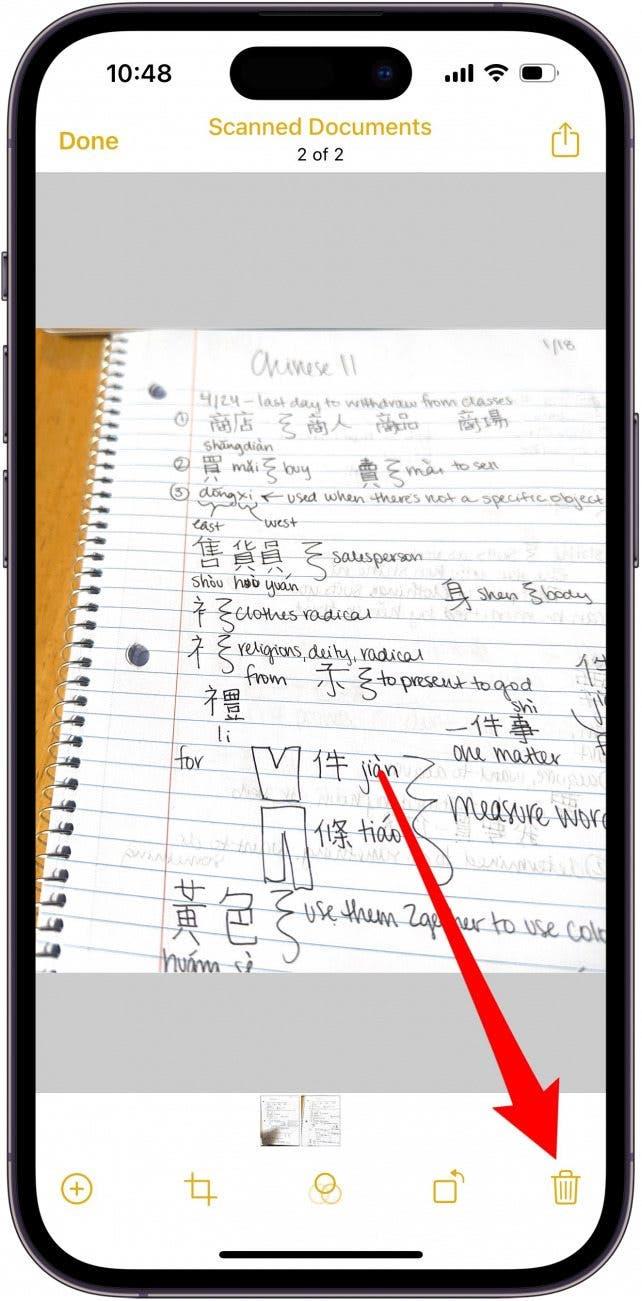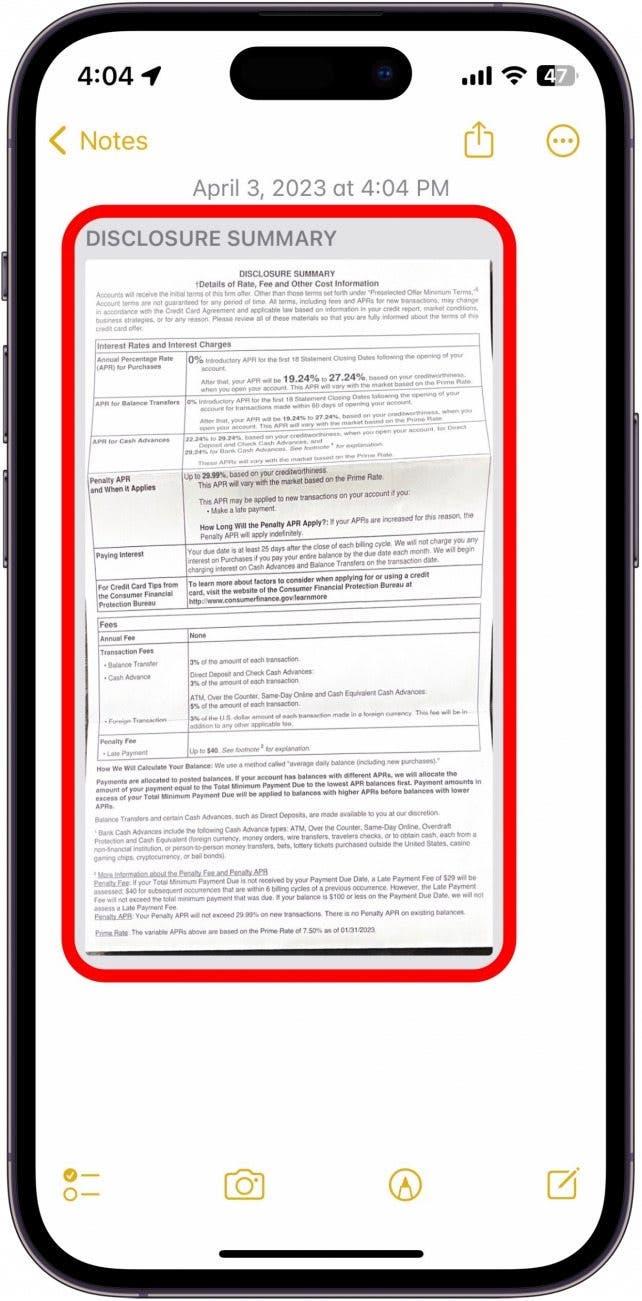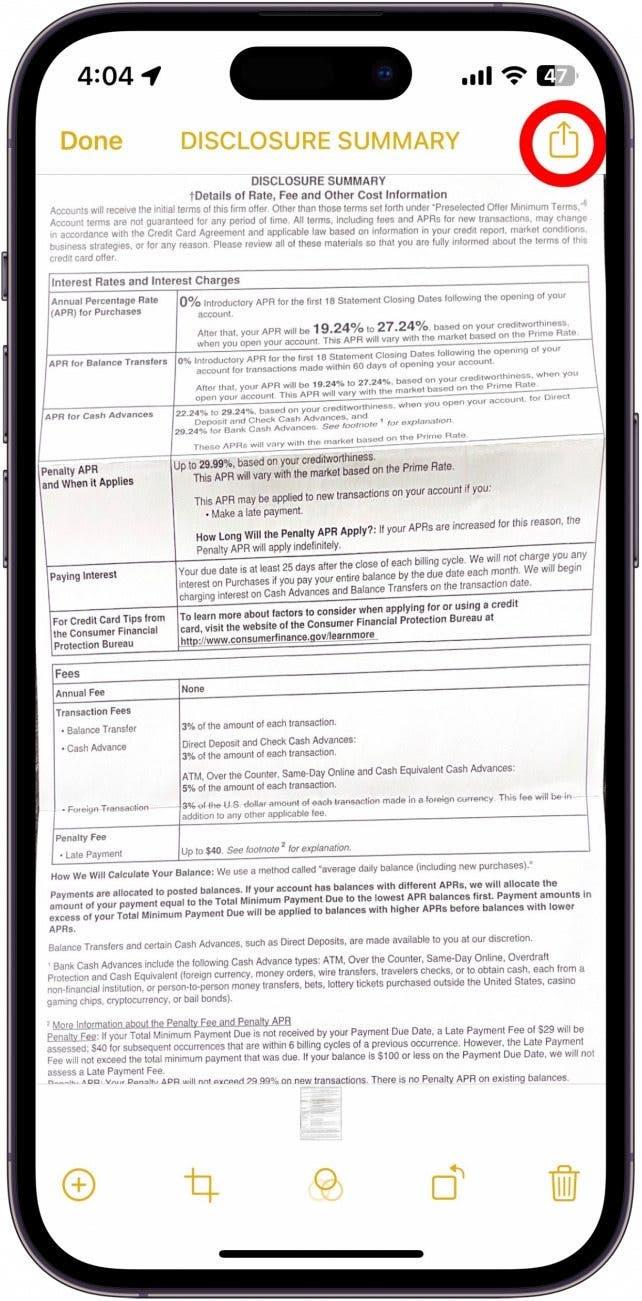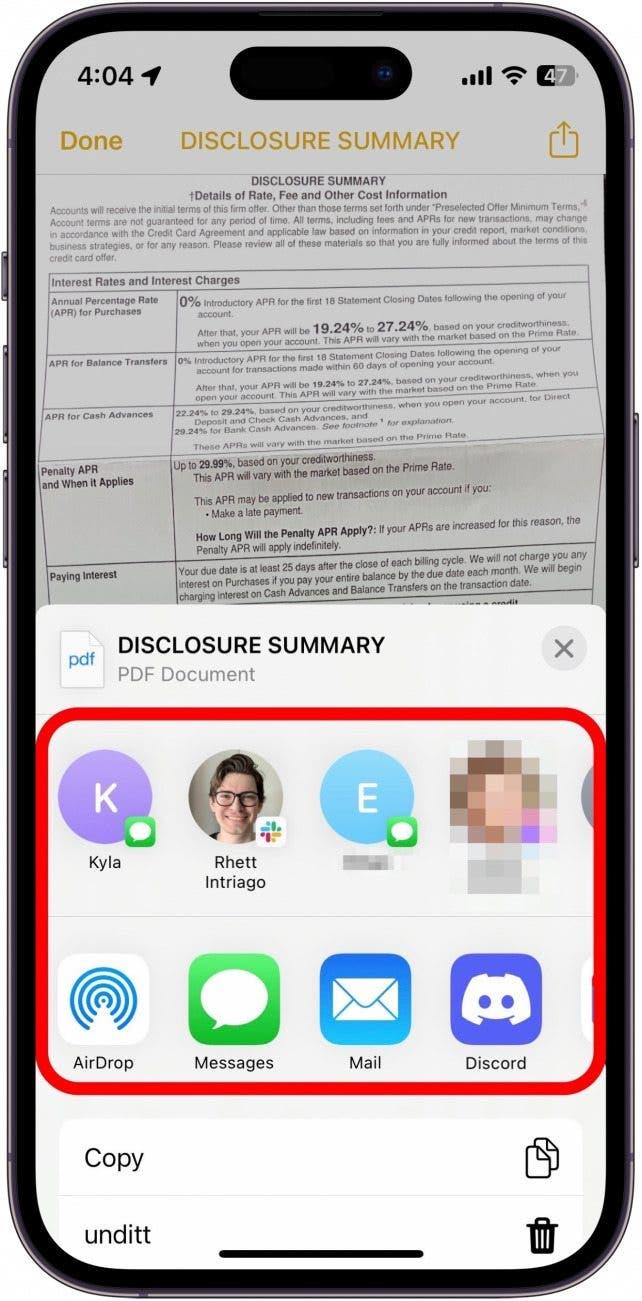Tento šikovný trik je vynikajúcim spôsobom, ako vytvoriť digitalizovanú kópiu akéhokoľvek fyzického dokumentu, ktorý môžete uložiť do svojho telefónu alebo rýchlo odosielať prostredníctvom správ, e -mailu alebo AirDrop, v závislosti od vašich potrieb. V tomto tipe pokryjeme, ako skenovať iPhone pomocou aplikácie Poznámky.
Prečo sa vám bude páčiť tento tip
- Skenujte a ukladajte dokumenty do aplikácie poznámok vášho iPhone.
- ľahko previesť papierové dokumenty na súbory PDF na zdieľanie e -mailu, textu atď.
Ako naskenovať dokument na iPhone
Funkcia skenovania nie je len fotografia papiera. V skutočnosti používa špeciálny softvér na vyrovnanie a štandardizáciu stránok a používa živý text, ktorý vám umožní fyzicky kopírovať a vložiť slová alebo čísla z dokumentu do ľubovoľného textového poľa. Ak chcete objaviť viac skrytých drahokamov pre iPhone, nezabudnite
- Na svojom iPhone otvorte noty .

- Otvorte novú poznámku klepnutím na tlačidlo Nové poznámky v pravom dolnom rohu alebo otvorte existujúcu poznámku.

- Klepnite na ikonu fotoaparátu .

- Klepnite na Dokumenty skenovať .

- Umiestnite dokument tak, aby bol úplne v zobrazení a fotoaparát automaticky urobí fotografiu.

- Môžete pokračovať v skenovaní opakovaním vyššie uvedeného kroku. Po dokončení klepnite na uložiť .

- Pretože obrázky robia automaticky, môžete náhodou získať obrázok, ktorý ste nechceli ušetriť. Ak chcete odstrániť skenovanie, klepnite na chybne naskenovaný obrázok.

- Klepnite na ikonu Odstrániť .

- Ak chcete poslať naskenovaný dokument, klepnite na obrázok.

- Klepnite na tlačidlo Zdieľať v pravom hornom rohu.

- Odtiaľ si môžete vybrať, kde a ako by ste chceli zdieľať svoj naskenovaný obrázok.

Takto skenovať dokumenty pomocou iPhone! Byť schopný naskenovať dokument a vložiť ho do mojej aplikácie Poznámky, pričom pridanie vstavanej ochrany hesla, ktoré už ponúka poznámky, je perfektným spôsobom, ako odstrániť tradičné registračné systémy a udržať všetky moje dôležité dokumenty v bezpečí a na jednom mieste. Ak by ste radšej skenujte dokumenty s aplikáciou Files , môžete to urobiť tiež.